Come aggiungere abilmente un filtro video sullo zoom [semplici tutorial]
Al giorno d'oggi, ci sono varie piattaforme che puoi utilizzare se vuoi incontrare altre persone. Invece di riunirsi in un unico posto, un’altra opzione che possono avere è quella di utilizzare un programma eccellente e affidabile che possa aiutarli a raggiungere l’obiettivo principale. Uno dei migliori strumenti da utilizzare per organizzare una riunione è Zoom. È una delle piattaforme di comunicazione da utilizzare quando si parla con qualcuno o un gruppo per collaborare. Ma in questo post non discuteremo solo del programma Zoom. Il nostro obiettivo principale è utilizzare il filtro video di Zoom per rendere l'incontro più fantastico e divertente. Se sei tra quegli utenti che vogliono aggiungere un filtro su un video utilizzando Zoom, vieni a questo post. Discuteremo tutto ciò che riguarda il filtro video su Zoom e i modi per ottenerne uno filtro video su Zoom.
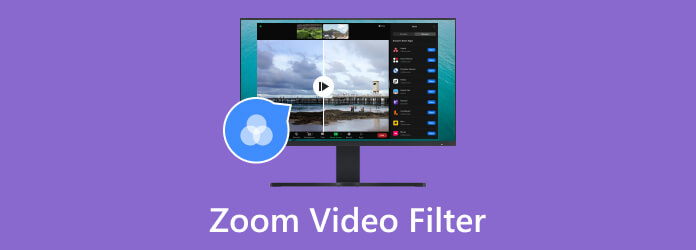
Un filtro video su Zoom è tra gli effetti che puoi utilizzare quando hai un incontro con altre persone. Questo filtro può aggiungere colori, design e impatto al video. Se, ad esempio, vuoi rendere la riunione più emozionante e divertente, la cosa migliore da fare è aggiungere il filtro da Zoom. Inoltre, Zoom non è solo in grado di aggiungere filtri al video. Ti consente anche di creare filtri se lo desideri. Bene, ecco qua. Se desideri i dettagli completi sull'aggiunta e la creazione di un filtro video utilizzando Zoom, ti invitiamo a leggere tutte le informazioni da questo post.
Se desideri impostare un filtro per il tuo video prima di andare a una riunione, puoi farlo. Dalla sezione Impostazioni, puoi procedere all'opzione di filtro. Inoltre, il software Zoom può offrire vari filtri che puoi utilizzare per il tuo video. In questo modo, non devi preoccuparti di quali filtri desideri. Zoom ti garantirà di poter sperimentare tutte le sue funzionalità senza affrontare alcun problema. Consulta la semplice procedura di seguito per sapere come filtrare i video Zoom.
Dopo aver installato il file Zoom software, avvialo sul tuo computer. Quindi, vai all'opzione Impostazioni. Ci sarà un'altra mini interfaccia sullo schermo.
Dall'interfaccia di sinistra, scegli il Sfondo e filtro sezione. Quindi, fare clic su Filtro video opzione per visualizzare tutti i filtri. Quindi, scegli un filtro video in Zoom.
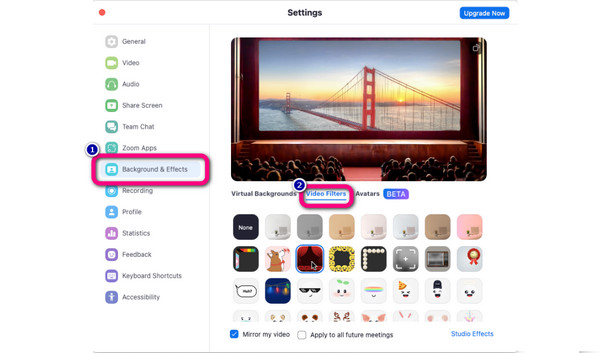
Dalla parte precedente, hai scoperto quanto sia utile Zoom quando si aggiungono filtri a un video. Ma questa non è l’unica caratteristica del programma. Per darti più idee, Zoom può anche permetterti di creare un filtro video in modo efficace. Quindi, se desideri creare e personalizzare il tuo video per la tua riunione Zoom, puoi farlo. Puoi anche aggiungere un filtro per sopracciglia, baffi, barba, colore delle labbra e altro ancora. Se vuoi iniziare a creare un filtro video, puoi procedere al processo seguendo i semplici metodi riportati di seguito.
Dall'interfaccia principale del Zoom programma, fare clic su Impostazioni profilo opzione. Successivamente, apparirà una nuova interfaccia.
Clicca su Sfondo e filtro sezione e selezionare il Effetti da studio funzione. Successivamente, puoi già creare il tuo filtro video modificando e utilizzando le funzioni dall'interfaccia destra. Puoi aggiungere colori o personalizzare il tuo viso.
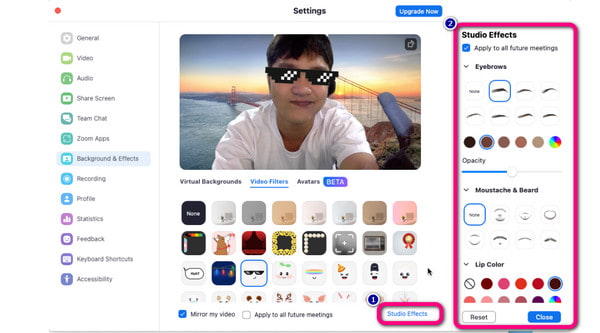
Il programma Zoom può essere di grande aiuto quando si aggiunge un filtro a un video, soprattutto durante una riunione. Ma non sai che esiste un altro software che puoi utilizzare per aggiungere un filtro a un video? Bene, se sei interessato ad esplorare un altro strumento scaricabile che puoi utilizzare, prova il file Video Converter Ultimate. In termini di applicazione di filtri a un video, questo programma può darti prestazioni eccellenti che possono farti sentire soddisfatto. Inoltre, la procedura di modifica non è paragonabile a quella di altri editor video. Con l'aiuto della sua interfaccia di facile comprensione, puoi utilizzare tutte le sue funzionalità e completare rapidamente l'aggiunta di filtri a un video. A parte questo, ci sono vari filtri che puoi utilizzare e aggiungere al tuo video. Dopo essere andato alla sezione Filtri, il programma fornirà numerosi filtri che potrai utilizzare per rendere il tuo video colorato e più vivace di prima. Include Grigio, Freddo, Schizzo, Crepuscolo 1 e altri filtri.
Inoltre, Video Converter Ultimate è disponibile sia per computer Windows che Mac. In questo modo diventerà conveniente per tutti gli utenti provare ad aggiungere vari filtri. Inoltre, se provi a conoscere meglio il programma, scoprirai anche le sue eccezionali caratteristiche. Oltre ad aggiungere filtri, puoi ritagliare il video, regolare il colore del video, creare un video musicale, collage, ecc. Quindi, non c'è bisogno di pensarci due volte. Procedi con le istruzioni seguenti e inizia a inserire filtri nel tuo video e rendilo un video eccezionale.
Per procedere al processo principale, procurati il programma di installazione di Video Converter Ultimate. Puoi anche usare il cliccabile Scaricare pulsante qui sotto e installalo rapidamente. Al termine, la procedura successiva consiste nell'avviare la sua interfaccia principale.
Dopo aver aperto il programma, vai all'interfaccia superiore e scegli il file Converter menù. Quindi, premi il aggiungi file or Plus accedi alle opzioni e seleziona il video che desideri modificare dalla cartella del computer.
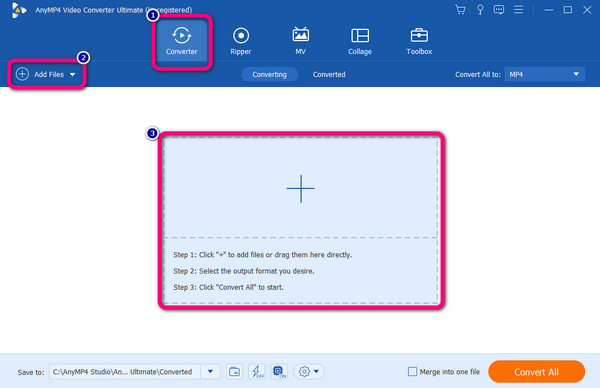
Il seguente processo consiste nel fare clic su Modifica funzione sotto il video. Quindi, quando viene visualizzata un'altra interfaccia, fare clic su Effetti e filtri sezione. Successivamente, puoi già scegliere il filtro desiderato per il tuo video. Clicca il OK pulsante dopo aver aggiunto il filtro scelto.
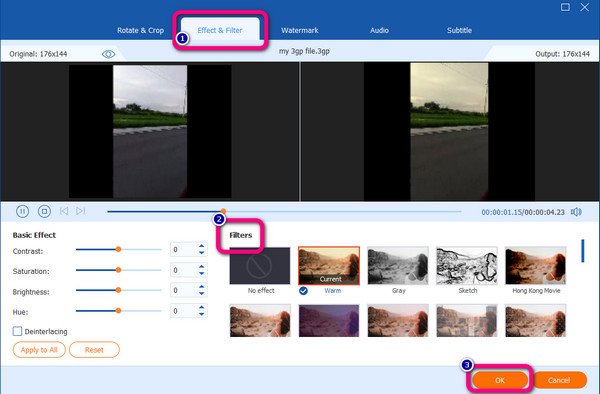
Per il processo finale, fare clic su Converti tutto bottone sotto. Attendi qualche istante fino al termine della procedura finale. Una volta terminato, puoi aprire il video modificato e iniziare a riprodurlo.
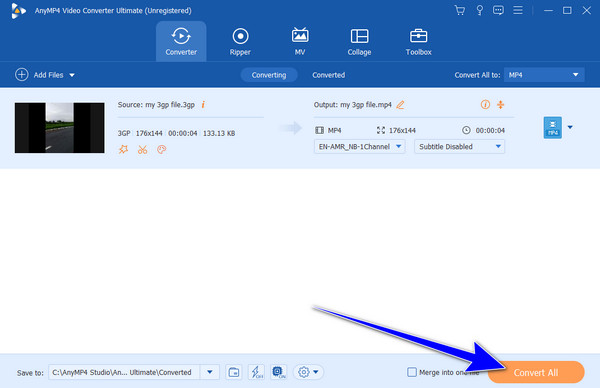
Letture consigliate
Come registrare una riunione Zoom con 2 registratori di riunioni
Come migliorare la qualità del video Zoom in modi eccezionali
1. Zoom ha filtri per il tuo viso?
Si C'è. Se vuoi creare un filtro per il tuo viso, puoi andare all'opzione Effetti Studio. Quindi, puoi aggiungere vari effetti e filtri, come cambiare le sopracciglia, aggiungere barba e baffi, suggerimenti per colorare e altro ancora.
2. Esiste un filtro bellezza per Zoom?
Il software Zoom può aiutarti a diventare presentabile dall'impostazione Video. In questo modo puoi considerare che il filtro bellezza è incluso in Zoom. Per usarlo, vai alla scheda Video e vai alle impostazioni video. Quindi puoi accendere e regolare l'illuminazione.
3. Perché non ho filtri video su Zoom?
Se utilizzi il video di un computer o una webcam, i filtri non verranno visualizzati. È perché lo zoom deve vedere il tuo viso in forma o lo sfondo per generare vari filtri.
4. È possibile aggiungere filtri alla webcam?
Si, puoi. Con l'aiuto dell'opzione Zoom Video Filter, puoi aggiungere un filtro alla tua webcam che aiuta il video a diventare colorato e ben progettato.
5. C'è un filtro per gatti avvocato nel video Zoom?
Decisamente sì. Se vai al filtro Video di Zoom, puoi vedere il filtro del gatto avvocato. Puoi semplicemente fare clic su di esso per utilizzare il filtro per il tuo video.
Ora hai imparato cosa Zoom filtro video cos'è e come aggiungere e creare un filtro video utilizzando il programma Zoom. Inoltre, se desideri un altro programma che possa aiutarti ad aggiungere filtri eccezionali al tuo video, considera sempre l'utilizzo di Video Converter Ultimate, scelto da Blu-ray Master. Il programma può offrire tutti i filtri necessari per migliorare il tuo video.
Più Reading
Filtro Snapchat: scopri la tendenza e come crearne uno
Se vuoi sapere come creare un filtro Snapchat, leggi questo articolo. È un post che discute le linee guida e i filtri alla moda su Snapchat.
Come creare un filtro Instagram [Tutto sul filtro Instagram]
Potresti aver sentito parlare dei filtri anime su Instagram. Ma parliamo della totalità dei filtri e di come realizzarne uno su Instagram quando clicchi qui.
Come aggiungere un filtro video AI al tuo video in modo appropriato
Migliora il tuo video aggiungendovi un filtro video AI. Saremo lieti di fornire tutti gli editor di cui potresti aver bisogno per aggiungere un filtro AI video al tuo video.
Come mettere un filtro su un video usando 3 fantastici strumenti
Prima di aggiungere un filtro al video, devi sapere come farlo in modo sorprendente. Mettere filtri sui tuoi clip sarà più efficiente quando usi gli strumenti corretti.